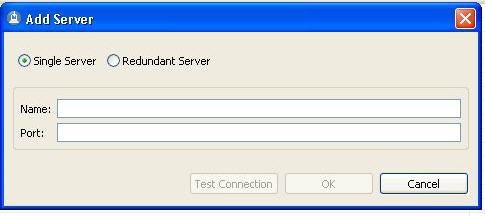একটি পিসিতে ইন্টারনেটের অভাব একটি চাপপূর্ণ ঘটনা, কিন্তু পুনর্নবীকরণযোগ্য। উইন্ডোজ সিস্টেম এবং প্রদানকারীর ত্রুটি বা ডিভাইস ব্যর্থতার কারণে ইন্টারনেট সংযোগের অক্ষমতার দিকে পরিচালিত ত্রুটিগুলি ঘটে।
কন্টেন্ট
- উইন্ডোজ 7 ইন্টারনেটে অভাবের সাধারণ কারণ
- উইন্ডোজের জনপ্রিয় ইন্টারনেট সমস্যা 7
- অজ্ঞাত নেটওয়ার্ক
- মৌলিক আইপি সেটিংস পরিবর্তন করুন
- টিসিপি / আইপি প্রোটোকল ব্যর্থতা ফিক্স
- DHCP সমস্যা
- ভিডিও: উইন্ডোজ 7 এ অজ্ঞাত নেটওয়ার্ক মুছে ফেলুন
- ডিফল্ট গেটওয়ে উইন্ডোজ 7/8/10 তে উপলব্ধ নয়
- ক্ষমতা অ্যাডাপ্টারের ক্ষমতা মোড পরিবর্তন করুন
- ডিফল্ট গেটওয়ে ম্যানুয়াল কনফিগারেশন
- নেটওয়ার্ক অ্যাডাপ্টার ড্রাইভার পরিচালনা করুন
- ভিডিও: ডিভাইস ড্রাইভার পুনরায় ইনস্টল করার সাথে ডিফল্ট গেটওয়ে ঠিক করুন
- FIPS সঙ্গে গেটওয়ে ত্রুটির সমস্যা সমাধান
- ত্রুটি 619
- ত্রুটি 638
- ত্রুটি 651
- মডেম বা রাউটার ছাড়া
- রাউটার সঙ্গে
- দ্বিতীয় নেটওয়ার্ক কার্ড বা অ্যাডাপ্টার
- অ্যাডাপ্টার বন্ধ
- অ্যাডাপ্টার ব্যবহার করা হয় না
- ত্রুটি 691
- লগইন এবং পাসওয়ার্ড ত্রুটি
- প্রদানকারীর বিধিনিষেধ এবং প্রয়োজনীয়তা
- ত্রুটি 720
- উইন্ডোজ ফিরে রোলিং দ্বারা সেটিংস রিসেট করুন
- কমান্ড লাইন মাধ্যমে রিসেট করুন
- রেজিস্ট্রি ব্যবহার করে এবং একটি নতুন উপাদান ইনস্টল করা
- ইন্টারনেট থেকে ফাইল ডাউনলোড করবেন না
- ভিডিও: রেজিস্ট্রি এডিটর উইন্ডোজ 7 ডাউনলোড ফাইল ঠিক করুন
- ইন্টারনেটে কোন শব্দ নেই
- ভিডিও: উইন্ডোজ 7 এ ইন্টারনেটে কোন শব্দ নেই
- PPPoE ডায়গনিস্টিকস
- PPPoE সংযোগ ত্রুটি
- ত্রুটি 629
- ত্রুটি 676/680
- ত্রুটি 678
- ত্রুটি 734
- ত্রুটি 735
- ত্রুটি 769
- ভিডিও: PPPoE সংযোগ ত্রুটি এড়াতে
- কিভাবে উইন্ডোজ 7 ইন্টারনেটে সমস্যা এড়ানোর জন্য
উইন্ডোজ 7 ইন্টারনেটে অভাবের সাধারণ কারণ
উইন্ডোজ এ ইন্টারনেট নিম্নলিখিত ক্ষেত্রে ব্যর্থ হতে পারে:
- ভুল পিসি এবং রাউটার সেটিংস;
- পূর্ববর্তী দিন পরের দিন বা মাসের জন্য পরিশোধ করতে ব্যর্থ হয়েছে;
- প্রদানকারীর অবকাঠামো বা সেলুলার অপারেটর অবস্থানে বিদ্যুৎ অপচয়;
- নেটওয়ার্ক সাইট দুর্ঘটনা (খনন এবং নির্মাণ কাজ সময় যোগাযোগ লাইন ক্ষতি);
- ঘন ঘন বা শক্তিশালী হস্তক্ষেপের কারণে সরঞ্জাম সরবরাহকারী বা অপারেটরের পুনরায় বুট করুন;
- তারের ক্ষতি, ব্যবহারকারী রাউটার ব্যর্থতা;
- ডিভাইস ড্রাইভার অভাব, ড্রাইভ সি ড্রাইভার ড্রাইভার ফাইল ক্ষতি;
- উইন্ডোজ 7 ভাইরাস বা ত্রুটি যা SYS / DLL সিস্টেম ফাইলগুলির ব্যর্থতা সৃষ্টি করে।
উইন্ডোজের জনপ্রিয় ইন্টারনেট সমস্যা 7
পিসিতে নন-ইন্টারনেট ইন্টারনেট, ব্যবহারকারী বিভিন্ন উপায়ে নিজেকে প্রকাশ করে। নিম্নলিখিত ত্রুটিগুলি আরো সাধারণ:
- ইন্টারনেট অ্যাক্সেস ছাড়া অজানা নেটওয়ার্ক;
- অফলাইন ডিফল্ট গেটওয়ে;
- অনলাইন যাচ্ছে যখন শব্দ অনুপস্থিত;
- ইন্টারনেট থেকে ফাইল ডাউনলোড না;
- নির্দিষ্ট (সংখ্যাযুক্ত) সংযোগ ত্রুটি প্রোটোকল, ঠিকানা, পোর্ট এবং ইন্টারনেট সেবা সঙ্গে যুক্ত।
পরবর্তী ক্ষেত্রে নেটওয়ার্ক অ্যাক্সেস সংশোধন করার জন্য একটি বিশেষ পদ্ধতির প্রয়োজন।
অজ্ঞাত নেটওয়ার্ক
প্রায়শই, সরবরাহকারীর কাজের কারণে উইন্ডোজগুলিতে নেটওয়ার্ক অচেনা হয়। আজ আপনি নিবন্ধিত আইপি সেটিংস গতকাল কাজ করেছেন, এবং আজ তারা অপরিচিত হিসাবে গণ্য করা হয়।

নেটওয়ার্ক নির্ধারিত না হওয়া পর্যন্ত ইন্টারনেট সংযোগ থাকবে না
উদাহরণস্বরূপ, উচ্চ গতির তারযুক্ত সংযোগ নেওয়া।
মৌলিক আইপি সেটিংস পরিবর্তন করুন
- যদি আপনার সংযোগ সরাসরি না যায় তবে রাউটারের মাধ্যমে, এটি সংযোগ বিচ্ছিন্ন করুন এবং সরবরাহকারীর ল্যান কেবলটিকে পিসি এর অন্তর্নির্মিত LAN অ্যাডাপ্টারের সাথে সংযুক্ত করুন।
- পাথের সংযোগ সেটিংসে যান: "স্টার্ট" - "কন্ট্রোল প্যানেল" - "নেটওয়ার্ক এবং ভাগ করা কেন্দ্র"।

অচেনা নেটওয়ার্ক ইন্টারনেট গেটওয়ে নাম গোপন করবে
- "অ্যাডাপ্টার সেটিংস পরিবর্তন করুন" এ যান, ভাঙা সংযোগটি নির্বাচন করুন এবং ডান মাউস বাটনটি ক্লিক করুন। প্রসঙ্গ মেনুতে, "বৈশিষ্ট্যগুলি" নির্বাচন করুন।

সেট আপ করার আগে সংযোগ বিচ্ছিন্ন করুন।
- "ইন্টারনেট প্রোটোকল টিসিপি / আইপি" উপাদানটি নির্বাচন করুন, পরবর্তীতে "প্রোপার্টি" ক্লিক করুন।

"ইন্টারনেট প্রোটোকল টিসিপি / আইপি" উপাদানটি নির্বাচন করুন, পরবর্তীতে "প্রোপার্টি" ক্লিক করুন
- যদি প্রদানকারীর আইপি ঠিকানা না থাকে তবে স্বয়ংক্রিয় ঠিকানা নিয়োগ সক্ষম করুন।

স্ব-ঠিকানা সক্ষম করুন
- "ঠিক আছে" ক্লিক করে সমস্ত উইন্ডো বন্ধ করুন, উইন্ডোজ পুনরায় আরম্ভ করুন।
যদি ব্যর্থ হয়, অন্য পিসিতে এই পদক্ষেপগুলি পুনরাবৃত্তি করুন।
টিসিপি / আইপি প্রোটোকল ব্যর্থতা ফিক্স
একটি মৌলিক বিকল্প - উইন্ডোজ কমান্ড লাইন মাধ্যমে। নিম্নলিখিত কাজ করুন:
- প্রশাসক অধিকারের সাথে "কমান্ড লাইন" অ্যাপ্লিকেশন চালু করুন।

প্রশাসক অধিকার সিস্টেম কমান্ড কার্যকর করার প্রয়োজন হয়।
- কমান্ড চালান "netsh int ip রিসেট resetlog.txt"। এটি আপনার সংযোগের রিসেট ইতিহাস সাফ করবে।

কীবোর্ডের এন্টার কী টিপে সকল কমান্ড চালু করা হয়।
- কমান্ড প্রম্পট অ্যাপ্লিকেশন বন্ধ করুন এবং উইন্ডোজ পুনরায় আরম্ভ করুন।
এটি সংযোগ স্বীকৃত হয় না হতে পারে।
DHCP সমস্যা
যদি আপনি সংযুক্ত নেটওয়ার্কটি এখনও "স্বীকৃত না" হয়, তবে DHCP সেটিংস পুনরায় সেট করুন:
- প্রশাসক অধিকারের সাথে উইন্ডোজ কমান্ড প্রম্পট চালান এবং "ipconfig" লিখুন।

"আইপনফিগ" কমান্ডের সাথে বর্তমান সেটিংস প্রদর্শন করে
- ঠিকানাটি "মুখ্য গেটওয়ে" 169২54। *। *, তারপর আপনার রাউটারটি পুনরায় সেট করুন (যদি আপনি রাউটার ব্যবহার করেন)। পিসি পুনরায় চালু করুন।
রাউটার ব্যবহার করা হয় না, উইন্ডোজ ডিভাইস ম্যানেজার থেকে সব সেটিংস চেক করুন:
- পথটি পাস করুন: "স্টার্ট" - "কন্ট্রোল প্যানেল" - "ডিভাইস পরিচালক"।

আইকন প্রদর্শন (ক্লাসিক চেহারা) সহজে এটি খুঁজে পেতে চালু করুন।
- আপনার অ্যাডাপ্টারের বৈশিষ্ট্যগুলি খুলুন, "উন্নত" ক্লিক করুন, "নেটওয়ার্ক ঠিকানা" এ ক্লিক করুন।

অ্যাডাপ্টারের বৈশিষ্ট্য পরীক্ষা করে এটি পুনরায় সেট করার সুযোগ দেবে
- হেক্সাডেসিমাল (12 অক্ষর) একটি নির্বিচারে সাইফার লিখুন। "ঠিক আছে" ক্লিক করে সমস্ত উইন্ডো বন্ধ করুন।
- কমান্ড প্রম্পটে "ipconfig / release" এবং "ipconfig / renew" টাইপ করুন। এই কমান্ডগুলি আপনার নেটওয়ার্ক অ্যাডাপ্টার পুনরায় চালু করবে।
- সমস্ত বন্ধ উইন্ডো বন্ধ করুন এবং উইন্ডোজ পুনরায় আরম্ভ করুন।
ব্যর্থতার ক্ষেত্রে, সমর্থন প্রদানকারীর সাথে যোগাযোগ করুন।
ভিডিও: উইন্ডোজ 7 এ অজ্ঞাত নেটওয়ার্ক মুছে ফেলুন
ডিফল্ট গেটওয়ে উইন্ডোজ 7/8/10 তে উপলব্ধ নয়
বিভিন্ন সমাধান আছে।
ক্ষমতা অ্যাডাপ্টারের ক্ষমতা মোড পরিবর্তন করুন
নিম্নলিখিত কাজ করুন:
- আপনার নেটওয়ার্ক অ্যাডাপ্টারের পরিচিত পরিচিতিগুলি খুলুন (উইন্ডোজ ডিভাইস ম্যানেজারে) এবং পাওয়ার ম্যানেজমেন্ট ট্যাবে যান।

পাওয়ার ম্যানেজমেন্ট ট্যাবে যান।
- বৈশিষ্ট্য বন্ধ স্বয়ংক্রিয় ক্ষমতা নিষ্ক্রিয় করুন।
- "ঠিক আছে" ক্লিক করে সমস্ত উইন্ডো বন্ধ করুন।
- আপনি যদি একটি বেতার অ্যাডাপ্টার সেটআপ করেন তবে "স্টার্ট" - "কন্ট্রোল প্যানেল" - "পাওয়ার সাপ্লাই" এর পথে যান এবং সর্বাধিক কর্মক্ষমতা উল্লেখ করুন।

সংযোগটি স্ট্যান্ডবাই মোডে যেতে না হলে এটি প্রয়োজনীয়।
- "OK" এ ক্লিক করে উইন্ডোটি বন্ধ করুন এবং উইন্ডোজ পুনরায় চালু করুন।
ডিফল্ট গেটওয়ে ম্যানুয়াল কনফিগারেশন
এই পদ্ধতিটি উভয় Wi-Fi রাউটার এবং বিশুদ্ধভাবে তারযুক্ত রাউটারগুলির জন্য উপযুক্ত (উদাহরণস্বরূপ, যদি আপনি একটি বড় কোম্পানির একটি অফিসে, হাসপাতাল বা বিশ্ববিদ্যালয়ের অফিসে সংযোগ স্থাপন করেন) এবং রাউটারগুলি যে একটি যৌথ মোডে কাজ করে (উদাহরণস্বরূপ, একটি দোকানের অ্যাক্সেস পয়েন্ট হিসাবে, অফিসে অথবা ইন্টারনেট ক্লাব)।
- আপনার নেটওয়ার্ক অ্যাডাপ্টারের পরিচিত বৈশিষ্ট্য আবিষ্কার করুন।
- ওপেন টিসিপি / আইপি প্রোটোকল বৈশিষ্ট্য (সংস্করণ 4)।
- নির্দিষ্ট আইপি ঠিকানা লিখুন। তাই, যদি আপনি ঠিকানা 192.168.0.1 এর সাথে রাউটার ব্যবহার করেন তবে এটি প্রধান গেটওয়ে হিসাবে নিবন্ধন করুন।

আইপি অটো-অ্যাসাইনমেন্ট কেবলমাত্র সেটিংস ছাড়াই নেটওয়ার্ক অ্যাক্সেসে সহায়তা করবে (মোবাইল অপারেটর)
- আপনি সুপরিচিত DNS ঠিকানাগুলিও প্রবেশ করতে পারেন - 8.8.8.8 এবং 8.8.4.4 (গুগল ঠিকানা)। তারা সংযোগ গতি আপ করতে পারেন।
- "ঠিক আছে" ক্লিক করে উইন্ডোজ বন্ধ করুন এবং উইন্ডোজ পুনরায় চালু করুন।
নেটওয়ার্ক অ্যাডাপ্টার ড্রাইভার পরিচালনা করুন
মাইক্রোসফ্ট দ্বারা আরেকটি উইন্ডোজ আপডেট সহ আরোপিত ড্রাইভার সবসময় উপযুক্ত নয়।
- উইন্ডোজ ডিভাইস ম্যানেজার ব্যবহার করে নেটওয়ার্কের অ্যাডাপ্টারের পরিচিত পরিচিতিগুলি খুলুন।
- "ড্রাইভার" ট্যাবে যান এবং সরকারী ড্রাইভার যে উইন্ডোজ সহ এসেছিলেন সরান।

আপনি উইন্ডোজ সিস্টেমে এই ডিভাইসটি সরাতে বা অক্ষম করতে পারেন
- অন্য পিসি বা গ্যাজেটে ডাউনলোড করুন এবং এই সমস্যাযুক্ত অ্যাডাপ্টারের জন্য ড্রাইভার ইনস্টলারটি স্থানান্তর করুন। উইন্ডোজ ডিভাইস ম্যানেজারে আপনার ইনস্টলেশন ফাইল চালনা বা ড্রাইভার আপডেট উইজার্ড ব্যবহার করে এটি ইনস্টল করুন। ডিভাইসগুলি পুনরায় ইনস্টল করার সময়, আপনার ডিভাইসের নির্মাতার সাইট থেকে অবিলম্বে ড্রাইভার নিতে পরামর্শ দেওয়া হয়।

আপডেট ড্রাইভার - একটি নতুন সংস্করণ ডাউনলোড এবং ইনস্টল করুন
- শেষ হলে, উইন্ডোজ পুনরায় আরম্ভ করুন।
ড্রাইভার পরিবর্তন শুধুমাত্র এটি খারাপ হয়ে গেলে, ড্রাইভার বৈশিষ্ট্য উইন্ডোতে ফিরে যান এবং আপনার অ্যাডাপ্টারের রোলব্যাকটি ব্যবহার করুন।

চালকটি নতুন সংস্করণে পরিবর্তিত হলে বোতাম সক্রিয়।
ভিডিও: ডিভাইস ড্রাইভার পুনরায় ইনস্টল করার সাথে ডিফল্ট গেটওয়ে ঠিক করুন
FIPS সঙ্গে গেটওয়ে ত্রুটির সমস্যা সমাধান
নিম্নলিখিত কাজ করুন।
- "স্টার্ট" - "কন্ট্রোল প্যানেল" - "নেটওয়ার্ক এবং শেয়ারিং সেন্টার" - "অ্যাডাপ্টার সেটিংস পরিবর্তন করুন" অনুসরণ করে ইতিমধ্যে পরিচিত উইন্ডোজ 7 নেটওয়ার্ক সংযোগ ফোল্ডারটি প্রবেশ করুন।
- সংযোগ আইকনের উপর ডান ক্লিক করুন। "স্থিতি" নির্বাচন করুন। নেটওয়ার্ক কন্ট্রোল সেন্টারের প্রধান উইন্ডোতে ফিরে এবং ওয়্যারলেস নেটওয়ার্কের নামে ক্লিক করে একটি কর্ম সংযোগ সম্পর্কিত তথ্যও খোলা যায়।

এটি ট্র্যাফিক এবং সময়, সেটিংস প্রবেশ করতে বোতাম ইত্যাদি সম্পর্কে তথ্য প্রদর্শন করবে।
- খোলা উইন্ডোতে ক্লিক করুন, "ওয়্যারলেস প্রোপার্টি"।

বেতার বৈশিষ্ট্য লগইন করুন
- "নিরাপত্তা" ট্যাবে ক্লিক করুন।

উন্নত বিকল্প লগইন করুন
- "উন্নত নিরাপত্তা সেটিংস" বোতামে ক্লিক করুন।

FIPS একটি সাধারণ গেটওয়ে সংযোগ করার সমস্যা সমাধানে সহায়তা করে।
- FIPS বিকল্প সক্ষম করুন, "ঠিক আছে" ক্লিক করে সমস্ত উইন্ডো বন্ধ করুন, এবং উইন্ডোজ পুনরায় চালু করুন।
ত্রুটি 619
এই ত্রুটি উইন্ডোজ প্রোগ্রাম প্রোগ্রাম বন্ধ করার রিপোর্ট।
নিম্নলিখিত কাজ করুন।
- উইন্ডোজ পুনরায় আরম্ভ করুন।
- আপনার সংযোগ "টেনে আনুন" এবং পুনরায় সংযোগ করুন।
- উইন্ডোজ ফায়ারওয়াল পরিষেবাটি অক্ষম করুন (টাস্ক ম্যানেজারের পরিষেবাগুলির মাধ্যমে)।

স্টপ বাটনে ক্লিক করুন, autorun নিষ্ক্রিয় করুন এবং "ঠিক আছে" ক্লিক করুন।
- উইন্ডোজ নেটওয়ার্ক সংযোগ ফোল্ডারে যান, আপনার সংযোগটি নির্বাচন করুন, তার উপর ডান ক্লিক করুন এবং প্রসঙ্গ মেনুতে "বৈশিষ্ট্যাবলী" নির্বাচন করুন এবং তারপরে "সুরক্ষা" ট্যাবটি নির্বাচন করুন। "অনিরাপদ পাসওয়ার্ড" সেট করুন।

সংযোগ বৈশিষ্ট্য নিরাপত্তা ট্যাব এনক্রিপশন নিষ্ক্রিয় করুন
- আপডেট বা আপনার নেটওয়ার্ক ডিভাইসের জন্য ড্রাইভার পুনরায় ইনস্টল।
ত্রুটি 638
এই ত্রুটিটি মানে যে দূরবর্তী কম্পিউটারটি আপনার অনুরোধের সময় সাড়া দেয়নি।

দূরবর্তী পিসি থেকে কোন প্রতিক্রিয়া
কারণ:
- অবিশ্বস্ত সংযোগ (ক্ষতিগ্রস্ত তারের, সংযোজকগুলির);
- নেটওয়ার্ক কার্ড কাজ করে না (কার্ড নিজেই বা ড্রাইভার ক্ষতিগ্রস্ত হয়);
- সংযোগ সেটিংস ত্রুটি;
- পেরিফেরাল নিষ্ক্রিয় করা হয় (বেতার অ্যাডাপ্টার বা সেলুলার মোডেম, রাউটার, সুইচ, ল্যান-হাব, অথবা সার্ভার-পার্শ্ব প্যাচ প্যানেল);
- উইন্ডোজ আপডেট ত্রুটি;
- সিস্টেমের মধ্যে ভাইরাস;
- অ্যাপ্লিকেশন প্রোগ্রাম ভুল ইনস্টলেশন;
- মুছে ফেলা বা তাদের অজানা সংস্করণ দ্বারা সিস্টেম ফাইলের প্রতিস্থাপন (সাধারণত, সি: উইন্ডোজ ডিরেক্টরি ডিরেক্টরির মধ্যে ফাইল এবং ফোল্ডার সুরক্ষা)।
আপনি কি করতে পারেন:
- রাউটার কাজ করছে কিনা তা পরীক্ষা করুন (হাব, সুইচ, প্যাচ প্যানেল, ইত্যাদি), এবং যদি এটির সূচকগুলি আলোকিত হয়, তবে সক্ষম রাষ্ট্র এবং LAN / WAN / ইন্টারনেট / বেতার অপারেশন নির্দেশ করে;

এই প্রদর্শন প্যানেল ডিভাইস ব্যবহার করা হয়
- কম্পিউটার এবং সমস্ত ডিভাইস (যা রয়েছে) পুনরায় লোড করার জন্য ডাটা বাছাই করা বাফারটি পুনরায় চালু করুন (এই বাফার ওভারফ্লো হলে পরিধি ঝুলন্ত);
- রাউটারে (অথবা অন্য মধ্যবর্তী ডিভাইসে) প্রোগ্রামের ঠিকানা এবং পোর্টগুলি খোলা আছে কিনা তা পরীক্ষা করুন কিনা, উইন্ডোজ ফায়ারওয়াল তাদের অবরোধ করছে কিনা;
- DHCP সেটিংস পরীক্ষা করুন (রাউটার বা রাউটারের পুল থেকে প্রতিটি পিসি থেকে স্বয়ংক্রিয়ভাবে অ্যাসাইনমেন্ট)।
ত্রুটি 651
এই ত্রুটির বিভিন্ন সমাধান আছে।

নেটওয়ার্ক ডিভাইস ত্রুটি 651 রিপোর্ট
মডেম বা রাউটার ছাড়া
অনুসরণ হিসাবে টিপস।
- ল্যান তারের পুনরায় সংযোগ করুন।
- অ্যান্টিভাইরাস এবং অন্যান্য ইউটিলিটি ইনস্টল করা হয়েছে কিনা তা পরীক্ষা করুন, ঠিকানা, পোর্ট, প্রোটোকল এবং ইন্টারনেট পরিষেবাদি নিষিদ্ধ করে। সাময়িকভাবে এই সব প্রোগ্রাম মুছে ফেলুন।
- যদি দ্বিতীয়টি থাকে তবে দ্বিতীয় ডিভাইসটি (সেলুলার মোডেম, Wi-Fi নেটওয়ার্ক অ্যাডাপ্টার) সংযোগ বিচ্ছিন্ন করুন।
- উইন্ডোজ পুনরায় আরম্ভ করুন।
- নেটওয়ার্ক ডিভাইস ড্রাইভার পুনরায় ইনস্টল বা আপডেট করুন (উপরে নির্দেশাবলী দেখুন)।
রাউটার সঙ্গে
- রাউটারটি পুনরায় চালু করুন যার মাধ্যমে ইন্টারনেট সরবরাহকারীর মাধ্যমে চলে।
- কয়েক সেকেন্ডের জন্য রিসেট বোতাম টিপে সেটিংস রিসেট করুন, যেকোনো ব্রাউজার থেকে রাউটারটি পুনরায় প্রবেশ করুন এবং সরবরাহকারীর কাছ থেকে প্রাপ্ত নির্দেশাবলী অনুসারে রাউটারটি কনফিগার করুন।
ত্রুটি 651 সাধারণত হাই স্পিড সংযোগ সঙ্গে যুক্ত করা হয়। এবং এটি, ঘুরে, রাউটারের কাজ নিজেই, কেবল রাউটার কেনার পরে বা তার সেটিংসের অন্য পুনরায় সেট করার পরে সঞ্চালিত কেবল তারের এবং Wi-Fi এর মাধ্যমে ইন্টারনেটের বিতরণ কনফিগার করতে হবে।

কয়েক সেকেন্ডের জন্য এটি হোল্ডিং আপনার সমস্ত সেটিংস পুনরায় সেট হবে।
দ্বিতীয় নেটওয়ার্ক কার্ড বা অ্যাডাপ্টার
আপনি কোন নেটওয়ার্কের সাথে সংযুক্ত আছেন তা দেখুন।

এই ডিভাইসে ইন্টারনেট আছে।
আপনি যে ইন্টারনেট থেকে একমাত্র অ্যাডাপ্টার পান তা কাজ করা উচিত। সব অন্যদের বন্ধ করা প্রয়োজন। "নেটওয়ার্ক এবং শেয়ারিং সেন্টার" এ যান। যদি আপনার কাছে বিভিন্ন সরবরাহকারীর দুটি ক্যাবল থাকে তবে তাদের মধ্যে একটি সংযোগ বিচ্ছিন্ন করুন।

যদি আপনি বিভিন্ন প্রদানকারীর থেকে দুটি তারের আছে, তাদের মধ্যে একটি নিষ্ক্রিয় করুন।
অ্যাডাপ্টার বন্ধ
প্রায়শই আপনার সংযোগ বিচ্ছিন্নতা আছে। ডান মাউস বাটনে ক্লিক করে এবং "সংযোগ" নির্বাচন করার পরে, আপনি দেখতে পাবেন যে অবস্থাগুলি একের পর এক পরিবর্তিত হয়, উদাহরণস্বরূপ: "নেটওয়ার্ক তারের সংযুক্ত নয়" - "সনাক্তকরণ" - "সংযোগ বিচ্ছিন্ন"। একই সময়ে, ত্রুটি বার্তা 651 ফিরিয়ে আনা হয়। নেটওয়ার্ক ডিভাইস ড্রাইভার পুনরায় ইনস্টল বা আপডেট করুন।
অ্যাডাপ্টার ব্যবহার করা হয় না
নিম্নলিখিত কাজ করুন।
- "স্টার্ট" - "কন্ট্রোল প্যানেল" - "ডিভাইস ম্যানেজার" অনুসরণ করে এবং আপনার অ্যাডাপ্টারটি তালিকায় অনুসরণ করে ইতিমধ্যে পরিচিত উইন্ডোজ ডিভাইস ম্যানেজারটি খুলুন।
- যদি এটি "নিচের তীর" দিয়ে চিহ্নিত করা হয়, তবে তার উপর ডান ক্লিক করুন এবং "সক্ষম করুন" নির্বাচন করুন।

"সক্রিয় করুন" নির্বাচন করুন
- পুনঃসংযোগ করুন। যদি এটি কাজ না করে তবে "অক্ষম করুন" নির্বাচন করুন এবং আবার "সক্রিয় করুন" ক্লিক করুন।
- ডিভাইসটি এখনও সংযুক্ত না থাকলে, "মুছুন" এ ক্লিক করুন এবং এটি পুনরায় ইনস্টল করুন। নতুন উইন্ডোজ ডিভাইসের জন্য উইজার্ড নির্দেশাবলী অনুসরণ করুন। প্রতিটি কর্ম উইন্ডোজ পুনরায় আরম্ভ করার প্রয়োজন হতে পারে।
অন্যান্য ক্ষেত্রে, প্রদানকারীর সহায়তার পাশাপাশি আপনাকে সাহায্য করা হবে:
- পুনরুদ্ধারের চিহ্ন ক্যালেন্ডারে একটি পূর্ববর্তী তারিখের উইন্ডোজ রোলব্যাক;
- ইনস্টলেশন মিডিয়াতে ইমেজ উইন্ডোজ পুনরুদ্ধার (উইন্ডোজ সমস্যা সমাধান টুল চালানো যেতে পারে);
- উইন্ডোজ সম্পূর্ণ পুনরায় ইনস্টল করুন।
ত্রুটি 691
ত্রুটির সারাংশ ভুল সংযোগ সুরক্ষা সেটিংস (ভুল সার্ভার, ভুল প্রমাণপত্রাদি, PPPoE প্রযুক্তি কাজ করে না)।

এটা উইন্ডোজ এক্সপি / ভিস্তা / 7 প্রদর্শিত হবে
বার্তা আরো বিস্তারিত হতে পারে।

উইন্ডোজ এছাড়াও ইতিহাসে এই ক্ষেত্রে নির্বাণ সুপারিশ।
লগইন এবং পাসওয়ার্ড ত্রুটি
এটি ত্রুটি 691 এর সবচেয়ে সাধারণ কারণ। সংযোগ সেটিংসে ভুল লগইন এবং পাসওয়ার্ড, সার্ভার, পোর্ট এবং ডায়ালিং কমান্ড (যদি থাকে) সংশোধন করা প্রয়োজন। উইন্ডোজ এক্সপি / ভিস্তা / 7 এর জন্য নির্দেশ একই।
- অনুমোদন ব্যর্থ হলে, উইন্ডোজ আপনাকে নাম এবং পাসওয়ার্ড ম্যানুয়ালি প্রবেশ করতে অনুরোধ করবে।

সংযোগটি স্বয়ংক্রিয়ভাবে ব্যর্থ হলে এটি ঘটে।
- এই তথ্য অনুরোধ করতে, ইতিমধ্যে পরিচিত নেটওয়ার্ক সংযোগ ফোল্ডারে গিয়ে আপনার সংযোগের জন্য সেটিংস খুলুন। আপনার দূরবর্তী সংযোগের বৈশিষ্ট্যগুলি খুলুন এবং একটি নাম এবং পাসওয়ার্ডের জন্য প্রম্পট সক্ষম করুন।

সংযোগ নাম এবং পাসওয়ার্ড অনুরোধ সক্রিয় করুন
- "ঠিক আছে" ক্লিক করে উইন্ডোটি বন্ধ করুন, উইন্ডোজ পুনরায় চালু করুন এবং পুনরায় সংযোগ করুন।
প্রদানকারীর বিধিনিষেধ এবং প্রয়োজনীয়তা
প্রিপেইড সীমাহীন শুল্ক মেয়াদ শেষ হয়ে গেছে কিনা তা পরীক্ষা করুন।
আপনাকে সরবরাহকারীর ওয়েবসাইট বা সেলুলার অপারেটরের "ব্যক্তিগত অ্যাকাউন্ট" এ আপনার অ্যাকাউন্টে ডিভাইসটিকে "বাঁধাই" করতে হবে - এটি চেক করুন।
ত্রুটি 720
এটি একটি পিপিপি সংযোগ নিয়ন্ত্রণ প্রোটোকল অনুপস্থিতির রিপোর্ট।
উইন্ডোজ ফিরে রোলিং দ্বারা সেটিংস রিসেট করুন
নিম্নলিখিত কাজ করুন।
- রান সংলাপ বাক্সে "rstrui.exe" কমান্ডের মাধ্যমে সিস্টেম পুনরুদ্ধারের অ্যাপ্লিকেশন চালান।

"Rstrui.exe" শব্দটি লিখুন এবং "ঠিক আছে" ক্লিক করুন
- পরবর্তী ক্লিক করুন।

উইন্ডোজ রিকভারি উইজার্ড অনুসরণ করুন।
- উইন্ডোজ পুনরুদ্ধারের তারিখ নির্বাচন করুন।

পছন্দসই বিবরণ সঙ্গে পুনরুদ্ধারের তারিখ নির্বাচন করুন।
- নির্বাচিত পুনরুদ্ধারের চিহ্ন নিশ্চিত করুন।

প্রক্রিয়া শুরু করতে প্রস্তুত বাটন টিপুন।
তার মূল অবস্থা পুনরুদ্ধারের প্রক্রিয়া, সিস্টেম পুনরায় আরম্ভ করা হবে।
কমান্ড লাইন মাধ্যমে রিসেট করুন
নিম্নলিখিত কাজ করুন।
- প্রশাসক অধিকারের সাথে ইতিমধ্যে পরিচিত "কমান্ড লাইন" অ্যাপ্লিকেশনটি খুলুন এবং "নেটস উইনসকক রিসেট" কমান্ডটি প্রবেশ করুন।

কমান্ড লাইন "Netsh winsock রিসেট" এক্সিকিউশন
- কমান্ডটি কার্যকর করার পরে, অ্যাপ্লিকেশন বন্ধ করুন এবং উইন্ডোজ পুনরায় চালু করুন।
রেজিস্ট্রি ব্যবহার করে এবং একটি নতুন উপাদান ইনস্টল করা
নিম্নলিখিত কাজ করুন।
- "রান" ডায়লগ বক্সে "regedit" কমান্ডের সাথে রেজিস্ট্রি এডিটর খুলুন।
- HKEY_LOCAL_MACHINE SYSTEM CurrentControlSet পরিষেবাদি এবং "পরিষেবাদি" ফোল্ডারের পথে যান, দুটি ফোল্ডার মুছুন: "উইনসক" এবং "উইনসক 2"।
- উইন্ডোজ পুনরায় আরম্ভ করুন। এই ফোল্ডার মুছে ফেলা হবে।
- নেটওয়ার্ক সংযোগ ফোল্ডারে, বৈশিষ্ট্যগুলি "স্থানীয় এলাকা সংযোগগুলি" খুলুন এবং "ইন্টারনেট প্রোটোকল (টিসিপি / আইপি)" এর উপাদানগুলিতে ইনস্টল করুন।

TCP / আইপি কনফিগার করুন
- প্রোটোকল ইনস্টলেশন নির্বাচন করুন এবং "যোগ করুন" ক্লিক করুন।

যোগ বাটন ক্লিক করুন
- প্রোটোকল নির্বাচন করুন "নির্ভরযোগ্য মাল্টিকাস্ট"।

ডিস্ক থেকে এই উপাদান ইনস্টল করতে ক্লিক করুন।
- সিস্টেম ডিরেক্টরিটি নির্দিষ্ট করুন "সি: উইন্ডোজ inf nettcpip.inf"।

এই ঠিকানা নিবন্ধন করুন এবং "ঠিক আছে" ক্লিক করুন
- "ইন্টারনেট প্রোটোকল (টিসিপি / আইপি)" নির্বাচন করুন।

ইনস্টলেশন সম্পূর্ণ করতে "ঠিক আছে" ক্লিক করুন।
- "ঠিক আছে" ক্লিক করে সমস্ত উইন্ডো বন্ধ করুন, উইন্ডোজ পুনরায় আরম্ভ করুন।
ইন্টারনেট থেকে ফাইল ডাউনলোড করবেন না
এটা আপনি সাইটগুলিতে সফলভাবে "সার্ফ করা" করেছেন এবং ডাউনলোড করা অসম্ভব হয়ে পড়েছে। অনেক কারণ আছে।
- অনুরোধকৃত ফাইল অ্যাক্সেস আইন দ্বারা অনুমোদিত নয়। অনামী, ভিপিএন প্রযুক্তি, টর নেটওয়ার্ক, এবং অন্যান্য ব্যবহারকারীদের অবরুদ্ধ বলে বিবেচনা করা হয় এমন ব্লকিংকে বাইপাস করার অন্যান্য উপায় ব্যবহার করুন। Не пользуйтесь обходом блокировки сайтов для получения доступа к экстремистским сайтам, для поддержания информационной войны против правительства и народов разных стран, распространения порнографических материалов и т. д.

Закрытие доступа на любимый сайт может появиться в любой момент
- Владелец веб-узла переместил, переименовал или изъял данный файл по требованию правообладателя или самостоятельно.

В этом случае стоит поискать этот же фильм на других сайтах
- Внезапный дисконнект. Постоянные дисконнекты, связанные с перегрузкой сетей. উদাহরণস্বরূপ, ২006-2007 সালে রাশিয়ার 3 জি নেটওয়ার্কে ব্যাপক বিতরণের আগে এই ম্যানিপুলেশন মেগফিউন। সেশন সময় 20-46 মিনিট, যা গ্রাহকদের দ্বারা প্রায়ই অভিযোগ করা হয়, প্রতিটি অধিবেশন 100 ট্র্যাফিক ট্রাফিক বন্ধ পেতে। তাদের মধ্যে কিছু, ধীরে ধীরে GPRS / EDGE এর মাধ্যমে "গুরুতর" কিছু ডাউনলোড করার চেষ্টা করছে এবং ক্লিফের সময় পুনরায় শুরু করার সাথে ডাউনলোড ম্যানেজার না থাকার কারণে অ্যাকাউন্ট থেকে অর্থের একটি দুর্দান্ত অপচয় হয়। পরবর্তীতে, 3 জি নেটওয়ার্ক সম্প্রচার এবং 4 জি প্রবর্তনের সাথে এই সমস্যাটি মুছে ফেলা হয়েছে এবং ভুলে গেছেন। এখন ধ্রুবক খিলানগুলি "স্মার্ট" রুপান্তরিত করে প্রতিস্থাপিত হয় - শিখর ঘন্টাগুলিতে উচ্চ গতির ট্র্যাফিকের কাঠামোর মধ্যে গতিতে বাধ্যতামূলক হ্রাস এবং তার প্রধান কোটা অবসন্ন হওয়ার পরে (গতির প্রেমীদের সাথে লড়াই করার পরে) 64 থেকে 28 কিলোবাইট / সেকেন্ডের গতিতে "সঙ্কুচিত" হয়ে যায়।

ম্যাগাদান গ্রাহকদের জন্য বেইলি 16 কিলোবাইট পর্যন্ত গতি কাটাচ্ছে
- অ্যাকাউন্ট থেকে অর্থের অনির্ধারিত ডেবিটিং: গ্রাহকের জ্ঞান ছাড়া বিনোদন পরিষেবাগুলির সংযোগ, ট্যারিফ পরিবর্তন করার সময় অতিরিক্ত পরিষেবাগুলির সংযোগ, তৃতীয় পক্ষের সংস্থানগুলির ট্রাফিকের জন্য প্রিমিয়াম-প্রদানের অর্থ ("স্থানীয়" সীমা অতিক্রমকারী অর্থের অতিরিক্ত ডেবিটিং বিভাগ) গ্রাহকের ভারসাম্য নেতিবাচক হয়ে ওঠে, এবং নেটওয়ার্ক অ্যাক্সেস স্থগিত করা হয়।

ব্যবহারকারী অভিযোগ করেছে যে সে সংখ্যাগুলির জন্য অনুরোধ পাঠানো হয়েছে যা সে আসলেই অনুরোধ করেনি।
- পেরিফেরির আকস্মিক ব্ল্যাকআউট: আপনি ডাউনলোড করার চেষ্টা করেছেন, কিন্তু এই মুহুর্তে রাউটার বা স্যুইচটি পুনরায় বুট করা হয়েছে বা নিজের বাইরে চলে গেছে। অনেক আধুনিক ডিভাইস, বিশেষত যাদের ব্যাটারী রয়েছে, তারা গরম আবহাওয়া বা দরিদ্র বায়ুচলাচলর অবস্থার মধ্যে স্রাব এবং / অথবা উষ্ণতা দ্বারা বিচ্ছিন্ন হতে পারে। অপারেটররা তাদের বিএস কন্টেইনারগুলিতে অতিরিক্ত এয়ার কন্ডিশনার ইনস্টল করতে পারে না: তাদের ছাড়া, 2 জি / 3 জি রেডিও সরঞ্জামগুলি কেবল কম্পিউটারের প্রসেসর বা হার্ড ডিস্কের মতোই গরম করে এবং গ্রীষ্মে দখলকৃত স্থানটিকে 40 ডিগ্রী ওভেনে পরিণত করে। 4 জি নেটওয়ার্কে, সরঞ্জামগুলির সাথে ক্যাবিনেট ইনস্টল করা হয় যা সরাসরি 3-5 মিটার উচ্চতাতে রাস্তার স্তম্ভগুলিতে ইনস্টল করা হয়, তাই আজকের সেলুলার নেটওয়ার্কগুলি খুব নির্ভরযোগ্য এবং তাদের "টাওয়ারগুলির" অপারেশনে কয়েক ঘন্টা বাধা দেওয়ার অনুমতি দেয় না।
- উইন্ডোজ সিস্টেমের মধ্যে অনুপ্রবেশকারী ভাইরাসগুলি ক্ষতিগ্রস্ত, সিস্টেম প্রসেসগুলিকে প্রচার করেছে (উদাহরণস্বরূপ, explorer.exe, services.exe, উইন্ডোজ টাস্ক ম্যানেজারের "প্রসেস" ট্যাবে দৃশ্যমান) এবং আপনার ইন্টারনেট চ্যানেলের ব্যান্ডউইথে একটি "স্থূল" ট্র্যাফিক লোড তৈরি করেছে (উদাহরণস্বরূপ, 4 জি-মোডেম ইয়টাকে বলা হয়েছে যে 20 মেগাবিট / সেকেন্ডের "99% দ্বারা জর্জরিত" ট্যাবটি "নেটওয়ার্ক" ট্যাবে দেখা যায়), প্রায়শই ডাউনলোড করতে কিছু দেয় না। ব্রেকিং গতিতে সংখ্যা এবং গ্রাফিক্সে প্রতি মিনিটে শত শত মেগাবাইটগুলি মাতাল হয়, সংযোগটি কাজ করে বলে মনে হয় এবং আপনি ফাইলটি ডাউনলোড করতে এবং এমনকি সাইট পৃষ্ঠাটি খুলতে পারবেন না। প্রায়শই ভাইরাসগুলি ব্রাউজারের সেটিংস এবং উইন্ডোজের নেটওয়ার্ক সংযোগগুলি লুট করে। এখানে সবকিছুই সম্ভব: অননুমোদিত পুনঃসংযোগ থেকে, ইনকামিং ট্র্যাফিক ("সীমিত বা অনুপস্থিত)" থেকে সংযোগ বিচ্ছিন্ন হয়ে যায় এবং হন্ডুরাসগুলিতে (পুরানো দিনের মধ্যে গ্রাহককে ইন্টারেটিটির জন্য ২00,000 রুবেল পর্যন্ত অর্থ প্রদান করতে হয়েছিল) কল করে।
- হঠাৎ, সীমাহীন বা উচ্চ-গতির ট্র্যাফিকের জন্য অর্থ প্রদান শেষ হয়েছে (আপনি আপনার ইন্টারনেটের জন্য অর্থ প্রদান করার সময় ভুলে গেছেন)।
ভিডিও: রেজিস্ট্রি এডিটর উইন্ডোজ 7 ডাউনলোড ফাইল ঠিক করুন
ইন্টারনেটে কোন শব্দ নেই
অনেক কারণ আছে, সমাধান প্রায় সবাই জন্য পাওয়া যাবে।
- স্পিকার চালু করা হয় না, পিসি বা ল্যাপটপের শব্দ আউটপুট থেকে কর্ডটি স্পিকারের ইনপুটের সাথে সংযুক্ত হয় না।
- উইন্ডোজ সিস্টেমে শব্দ নীরব। স্ক্রিনের নীচের ডানদিকে, ঘড়ির পাশে একটি স্পিকার আইকন রয়েছে। তার স্লাইডার কি স্তর পরীক্ষা করে দেখুন।
- আপনার প্রোগ্রামে শব্দটি কাজ করে কিনা তা পরীক্ষা করুন, উদাহরণস্বরূপ, স্কাইপ সেটিংসে।
- উইন্ডোজ পুনরায় আরম্ভ করুন - শব্দ ড্রাইভার একটি অস্থায়ী ব্যর্থতা হতে পারে।
- অ্যাডোব ফ্ল্যাশ প্লেয়ার আপডেট করুন।
- আপনার সাউন্ড কার্ড ড্রাইভার আপডেট করুন। ইতিমধ্যে পরিচিত ডিভাইস ম্যানেজার উইন্ডোতে যান, "সাউন্ড এবং অডিও ডিভাইসগুলি" বিভাগ নির্বাচন করুন, তাদের উপর ডান ক্লিক করুন এবং "ড্রাইভার আপডেট করুন" নির্বাচন করুন। উইন্ডোজ উইজার্ড নির্দেশাবলী অনুসরণ করুন।

আপডেট প্রক্রিয়া শুরু করুন, উইজার্ড এর নির্দেশাবলী অনুসরণ করুন।
- প্লাগইন এবং ব্রাউজার এক্সটেনশানগুলি (উদাহরণস্বরূপ, গুগল ক্রোম) পরীক্ষা করুন, যেখানে শব্দ অদৃশ্য হয়ে গেছে। কোনও অনলাইন রেডিও স্টেশন চালু করার সময় ওয়ান রেডিও বন্ধ করুন এবং এই রেডিও স্টেশনটির ওয়েবসাইটে বাটনটিতে পরবর্তী প্ল্যাগ-ইনটি বন্ধ করার পরে শব্দটি চেক করুন।
- আরেকটি কারণ ভাইরাস হতে পারে যা পিসি বা ল্যাপটপ চিপসেট ড্রাইভারের প্রক্রিয়া লঙ্ঘন করেছে, সাউন্ড ড্রাইভার ফাইলগুলি ক্ষতিগ্রস্ত হয়েছে, ইচ্ছাকৃতভাবে তাদের নিজস্ব ভুল শব্দ সেটিংস সেট করে, যা পরবর্তীটিকে অস্পষ্টভাবে পৃথক করে সম্পূর্ণভাবে বিচ্ছিন্ন হতে পারে। এই ক্ষেত্রে, ইনস্টলেশান মিডিয়া ব্যবহার করে সমস্যা সমাধান এবং ড্রাইভার ও পুনরায় চালনাকারী ড্রাইভার, নেটওয়ার্ক ও সাউন্ড ড্রাইভার সহ সহায়তা করবে।
ভিডিও: উইন্ডোজ 7 এ ইন্টারনেটে কোন শব্দ নেই
PPPoE ডায়গনিস্টিকস
PPPoE একটি বিন্দু-টু-পয়েন্ট প্রোটোকলটি 100 এমবিপিএস পর্যন্ত গতিতে ইথারনেট কেবল সংযোগে কম্পিউটার (সার্ভার) সংযুক্ত করে, এটি হাই-স্পিড নামে পরিচিত। PPPoE সংযোগ ডায়গনিস্টিক নেটওয়ার্ক সরঞ্জাম কনফিগারেশন সমস্যাগুলির সমাধান বা সমাধান করার জন্য প্রয়োজন। উদাহরণস্বরূপ, জ্যাক্সেল কেনিটিক 2 রাউটারটি নিন।
PPPoE নিজে PP2P এবং L2TP বরাবর টানেলিং প্রোটোকলগুলির মধ্যে একটি। PPPoE ডায়গনিস্টিক সংযোগ সমস্যা সমাধানের জন্য প্রয়োজনীয় বিস্তারিত ইভেন্ট লগিং।
- নির্ণয় শুরু করতে, সিস্টেম - ডায়াগনস্টিক্স - জাইক্সেল রাউটারের ওয়েব ইন্টারফেসে ডিবাগিং শুরু করুন।

ডিবাগ বাটন শুরু করুন
- একটি বিশেষ চিহ্নিতকারী ডিবাগিং নির্দেশ করে।

একটি বিশেষ চিহ্নিতকারী ডিবাগিং নির্দেশ করে।
- ডিবাগিং বন্ধ করতে, আগের ডায়গনিস্টিক সাবমেনুতে ফিরুন এবং "ডিবাগিং শেষ করুন" এ ক্লিক করুন।

ডিবাগ শেষ বোতাম ক্লিক করুন
- ডিবাগিং সম্পন্ন হওয়ার পরে, একটি স্ব-test.txt লগ ফাইলটি পিসিতে সংরক্ষিত হবে, যা রাউটারের মাধ্যমে সংযোগগুলির সমস্যা মোকাবেলা করতে জ্যাক্সেল বিশেষজ্ঞদের সহায়তা করতে পারে।

এটা প্রযুক্তিগত সহায়তা স্থানান্তর করা যেতে পারে।
PPPoE সংযোগ ত্রুটি
PPPoE সংযোগগুলির সফলভাবে নির্ণয় করার জন্য, ত্রুটিগুলি সম্পর্কে সচেতন হওয়া দরকার যা উইন্ডোজ 7 ব্যবহারকারীদের জন্য একটি বাধাজনক বাধা হতে পারে। কিছু ত্রুটি উপরে আলোচনা করা হয়েছে, তবে আসলে আরো অনেক কিছু আছে।
ত্রুটি 629
ত্রুটির সারাংশ: একটি দূরবর্তী কম্পিউটার দ্বারা সংযোগ বিঘ্নিত হয়। এটি যখন ঘটে তখন একটি PPPoE সেশন ইতিমধ্যেই থাকে তবে আপনি অন্যটি শুরু করেন। দুই যুগপত PPPoE সংযোগ কাজ করবে না। পূর্ববর্তী সংযোগটি পূরণ করুন এবং তারপরে একটি নতুন তৈরি করুন।
ত্রুটি 676/680
উইন্ডোজ এক্সপি / ভিস্তা / 7 এর জন্য নির্দেশ একই। নিম্নলিখিত কাজ করুন:
- "স্টার্ট" পাথটি অনুসরণ করুন - "কন্ট্রোল প্যানেল" - "সিস্টেম" - "হার্ডওয়্যার" - "ডিভাইস পরিচালক"।
- ডিভাইস তালিকা আপনার অ্যাডাপ্টার নির্বাচন করুন।

ডিভাইসগুলির একটি বিভাগ খুলতে + তে ক্লিক করুন (উদাহরণস্বরূপ, নেটওয়ার্ক অ্যাডাপ্টারগুলি)
- ডান ক্লিক করুন এবং সক্রিয় / নিষ্ক্রিয় নির্বাচন করুন। বন্ধ এবং আপনার নেটওয়ার্ক অ্যাডাপ্টার চালু চালু করা হবে।
- ড্রাইভারটি ভুলভাবে ইনস্টল করা থাকলে, "আনইনস্টল" কমান্ডটি সরবরাহ করে ডিভাইসটিকে সরান এবং তারপরে তার ড্রাইভারটিকে "আপডেট ড্রাইভারস" কমান্ড দিয়ে আপডেট করুন।
- এটি ঘটেছে যে নেটওয়ার্ক কার্ডটি BIOS / EFI এ নিষ্ক্রিয় করা হয়েছে। আপনার পিসি বা ল্যাপটপের মাদারবোর্ডের জন্য ডকুমেন্টেশন অনুসারে, BIOS / UEFI সেটিংসে নেটওয়ার্ক কার্ড চালু করুন।
ত্রুটি 678
এই ত্রুটি উইন্ডোজের পূর্ববর্তী সংস্করণে ঘটেছে। সংস্করণ 7 এর জন্য, এটি ত্রুটি 651 এর সমান (উপরে নির্দেশাবলী দেখুন)।
ত্রুটি 734
ত্রুটিটির সারাংশ: পিপিপি যোগাযোগ নিয়ন্ত্রণ প্রোটোকলটি বন্ধ করে দেওয়া হয়েছে। নিম্নলিখিত কাজ করুন:
- আপনার সংযোগের ইতিমধ্যে পরিচিত পরিচিতি উইন্ডো খুলুন, "সুরক্ষা" ট্যাবে যান এবং অনুমোদন প্রকারটি নির্বাচন করুন "নিরাপদ পাসওয়ার্ড"।
- "ঠিক আছে" ক্লিক করে সমস্ত উইন্ডো বন্ধ করুন, উইন্ডোজ পুনরায় চালু করুন এবং পুনরায় সংযোগ করুন।
সম্ভবত, সমস্যা সমাধান করা হবে।
ত্রুটি 735
ত্রুটিটির সারাংশ: অনুরোধ করা ঠিকানাটি সার্ভার দ্বারা প্রত্যাখ্যাত হয়েছিল। ভুল PPPoE উচ্চ গতির সংযোগ সেটিংস। নির্দেশ উইন্ডোজ ভিস্তা / 7 জন্য উপযুক্ত। নিম্নলিখিত কাজ করুন:
- নেটওয়ার্ক এবং ভাগ করা কেন্দ্রে নেটওয়ার্ক সংযোগ ফোল্ডার খুলুন। পরবর্তী, নির্দেশ উইন্ডোজ এক্সপির সেটিংসের সাথে মিলে যায়।

PPPoE সংযোগ বৈশিষ্ট্য লগইন করুন
- নেটওয়ার্ক সংযোগের বৈশিষ্ট্যগুলিতে যান এবং "নেটওয়ার্ক" ট্যাবে যান।
- ডান মাউস বাটন দিয়ে "ইন্টারনেট প্রোটোকল (টিসিপি / আইপি)" এ ক্লিক করুন এবং "Properties" নির্বাচন করুন।
- যে আইপি ঠিকানাগুলি আপনার নেটওয়ার্কের সাথে আপনি সংযুক্ত করছেন সেটি সন্নিবেশ করান।
- "ঠিক আছে" ক্লিক করে সমস্ত উইন্ডো বন্ধ করুন, উইন্ডোজ পুনরায় চালু করুন এবং পুনরায় সংযোগ করুন।
ত্রুটি 769
ত্রুটিটির সারাংশ: নির্দিষ্ট নেটওয়ার্ক গন্তব্যটি বরাদ্দ করা অসম্ভব।
সেটআপটি ত্রুটি 676 টি সমাধান করার পদক্ষেপগুলি মূলত পুনরাবৃত্তি করে। উপরে তালিকাভুক্ত সমস্ত পদ্ধতিগুলি ব্যবহার করে আপনার নেটওয়ার্ক কার্ডের উপলব্ধতা যাচাই করুন।